win10按键盘滴滴声无法打字怎么办 win10按键盘滴滴声无法打字如何解决
更新时间:2023-09-08 09:41:54作者:skai
众所周知,我们的win10操作系统是现在使用人数最多的操作系统了,因此我们小伙伴们在使用的时候难免会有几个小伙伴遇到一些问题,就比如说win10按键盘滴滴声无法打字的情况,很多小伙伴遇到这种情况都不知道怎么解决,那么win10按键盘滴滴声无法打字怎么办呢?接下来小编就教给大家win10按键盘滴滴声无法打字如何解决,一起来看看吧。
具体方法:
1、点击桌面左下角的windows图标,点击设置图标。
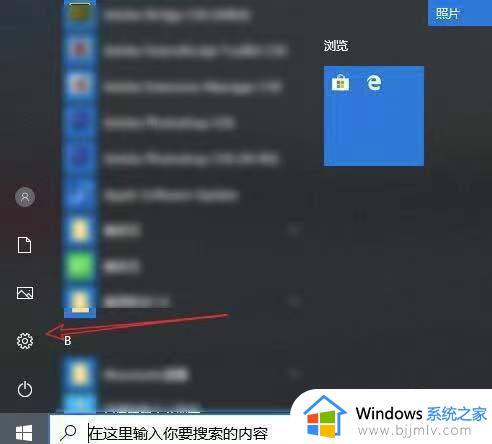
2、点击下方“轻松使用”选项。
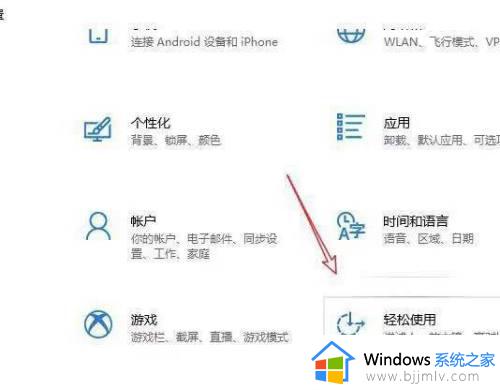
3、打开轻松使用设置页面,点击左侧键盘,同样地将使用粘滞键开关关闭。
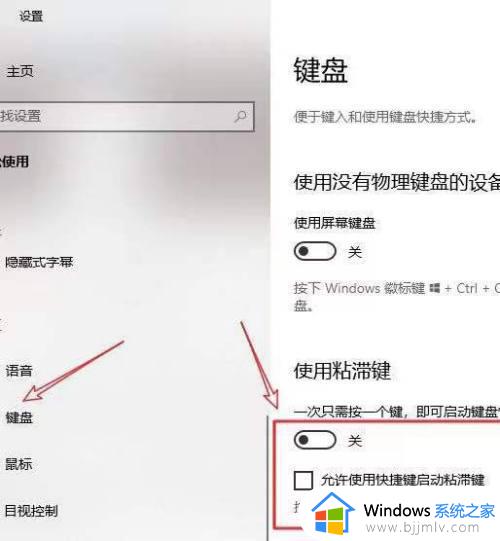
4、下滑页面,将使用筛选键开关关闭,这样即可解决键盘滴滴声无法打字了。
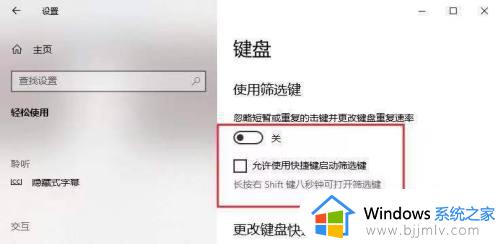
以上全部内容就是小编带给大家的win10按键盘滴滴声无法打字解决方法详细内容分享啦,小伙伴们如果你们有需要的话就快点跟着小编一起来看看吧,希望本文可以有效的帮助到你。
win10按键盘滴滴声无法打字怎么办 win10按键盘滴滴声无法打字如何解决相关教程
- win10键盘打不了字按哪个键恢复 win10键盘全没反应了按什么键修复
- win10键盘灯亮,但是按键没反应怎么办 win10键盘灯亮按键无反应解决方法
- win10按键声音怎么关闭 如何关闭win10屏幕按键声音
- win10按键声音关闭方法 win10怎么关闭电脑按键声音
- win10打不了字按哪个键恢复 电脑win10打不了字怎么办
- win10键盘锁住了打不了字怎么办 win10键盘被锁不能打字解决方法
- 键盘失灵按什么键恢复win10 win10键盘全部按键没反应如何修复
- win10小键盘数字键无法输入怎么办 win10小键盘数字键不能用处理方法
- win10玩gta5按键盘弹回桌面怎么办 win10玩gta5按键盘自动回到桌面的解决方法
- win10卡输入法无法打字怎么办 win10卡输入法打不出字解决方法
- win10如何看是否激活成功?怎么看win10是否激活状态
- win10怎么调语言设置 win10语言设置教程
- win10如何开启数据执行保护模式 win10怎么打开数据执行保护功能
- windows10怎么改文件属性 win10如何修改文件属性
- win10网络适配器驱动未检测到怎么办 win10未检测网络适配器的驱动程序处理方法
- win10的快速启动关闭设置方法 win10系统的快速启动怎么关闭
win10系统教程推荐
- 1 windows10怎么改名字 如何更改Windows10用户名
- 2 win10如何扩大c盘容量 win10怎么扩大c盘空间
- 3 windows10怎么改壁纸 更改win10桌面背景的步骤
- 4 win10显示扬声器未接入设备怎么办 win10电脑显示扬声器未接入处理方法
- 5 win10新建文件夹不见了怎么办 win10系统新建文件夹没有处理方法
- 6 windows10怎么不让电脑锁屏 win10系统如何彻底关掉自动锁屏
- 7 win10无线投屏搜索不到电视怎么办 win10无线投屏搜索不到电视如何处理
- 8 win10怎么备份磁盘的所有东西?win10如何备份磁盘文件数据
- 9 win10怎么把麦克风声音调大 win10如何把麦克风音量调大
- 10 win10看硬盘信息怎么查询 win10在哪里看硬盘信息
win10系统推荐